Was bedeutet “3-D-Schriften”?
Die BERNINA-Sticksoftware V8 hat eine große Auswahl an sogenannten 3-D-Schriften. Man nennt diese Art der Stickerei auch “Stickschaum-Technik” oder “Puffy”, was übersetzt soviel heißt wie “angeschwollen”, “aufgebauscht” oder “aufgeblasen”.
Besonderheit dieser Technik ist der sogenannte “Stickschaum” oder “Puffy Foam” (dazu mehr detailliert im nächsten Blogpost), also ein Schaumstoff, der als Füllung/Unterlage beim späteren Sticken verwendet wird. Dadurch ersteht ein erhabenes Stickbild, dass an “3-D” erinnert. Daher werden diese Motive manchmal auch “3-D-Motive” genannt.
Damit der Stickschaum nach dem Sticken außen gut abgelöst werden kann und wirlich plastisch wird, muß das Stickmuster extra dicht sein. Auch an Kanten und Enden muß gut überstickt werden, damit das Füllmaterial nach dem Sticken nicht herausquillt oder herausschaut.
Schriftzüge erstellen
Heute zeige ich Euch zunächst, wie man in der V8 solche Schriften erstellt und bearbeitet. Hierfür gibt es fertig vorbereitete Schriften in verschiedenen Designs. Diese sind genau so ausgelegt, dass sie mit Stickschaum perfekt gestickt werden können.
Zunächst öffnet ihr ein neues Designfenster. Dann wählt ihr in der linken Leiste “Digitalisieren” die Funktion “Schriftzüge”.
Es erschein das normale Schriften-Auswahl-Menue. Im oberen Bereich des Menues findet ihr die extra mit “3-D” gekennzeichneten Schriften. Diese haben als Grundstich immer einen sehr dichten Satinstich, dieser hat nicht die übliche (Steppstich-) Unterlage, da sonst der Stickschaum platt gedrückt werden würde.
Einige dieser Schriften eignen sich für Schriftzüge, andere sind eher als Mongramme schön. Hier müßt ihr ein bisschen ausprobieren.
Habt ihr eine Schrift ausgewählt, öffnet sich das “Objekteigenschaften-Fenster” mit dem Textfeld oben links. Hier könnt ihr nun Euren Wunschtext eingeben. Wählt eine Größe und Schriftart aus und klickt in der unteren Reihe des Feldes auf “anwenden”.
Jetzt wird das Stickmotiv auf der Arbeitsfläche angezeigt. Ihr könnt bei geöffnetem “Objekteigenschaften-Fenster” so veschiedene Schriftarten ausprobieren und über “anwenden” anschauen. Ebenso könnt ihr in diesem Fenster die Schriften biegen, kippen und weiter verändern.
Standarmäßig werden die Schriftzüge in einer einheitlichen Farbe und als Gesamtobjekt angezeigt.
Schriftzüge teilen und bearbeiten
Seid ihr mit dem Schriftzug zufrieden, klickt ihr auf “OK”. Jetzt erscheint der fertige Schriftzug als fertiges Stickmuster. Ihr könnt die Buchstaben jetzt noch einzeln bearbeiten, indem ihr über die Funktion “Bearbeiten – Zerlegen” in einzelne Buchstaben teilt. Diese können dann sowohl eingefärbt, bearbeitet, verschoben, als auch neu gruppiert werden.
Ich habe hier die Buchstaben neu gefärbt und den Schriftzug leicht gebogen.
Im oberen Schriftzug Summer habe ich nachträglich einzelne Buchstaben “angeklickt” und deren Schriftart geändert.
So bekommt ihr einen kleinen Überblick über die verschiedenen Schriftarten.
Ich wünsche Euch viel Spaß beim Ausprobieren, im nächsten Beitrag gehe ich dann ausführlich auf die Sticktechnik der 3-D Motive ein.
Nette
 BERNINA Corporate Blog –
BERNINA Corporate Blog –
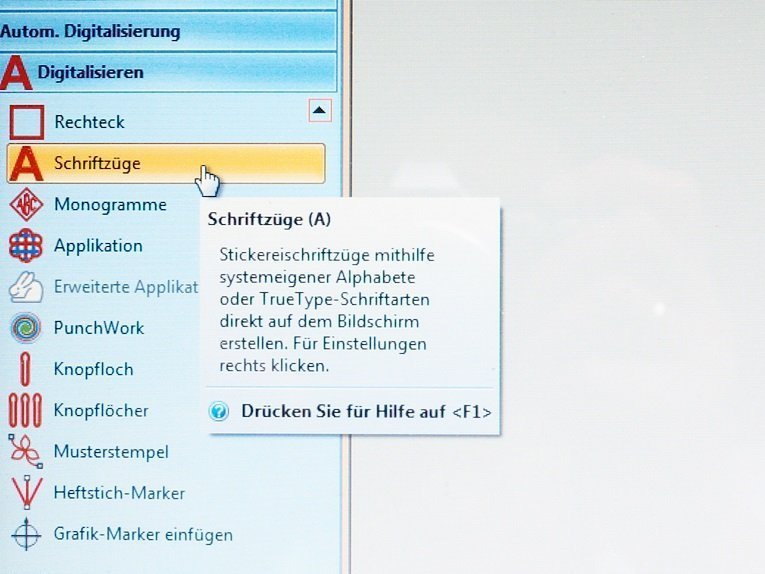


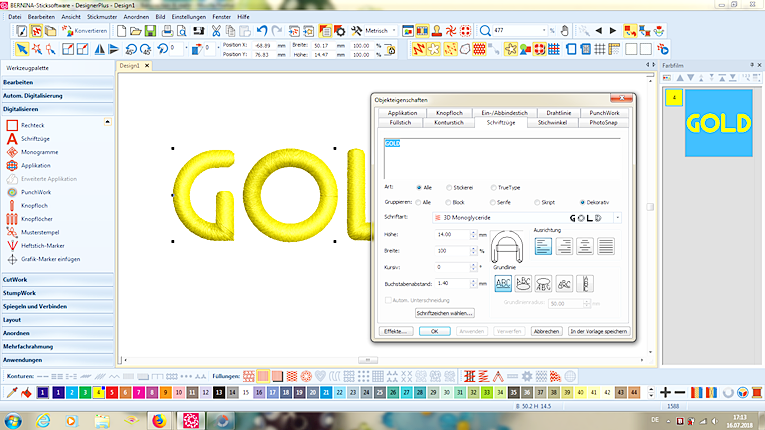
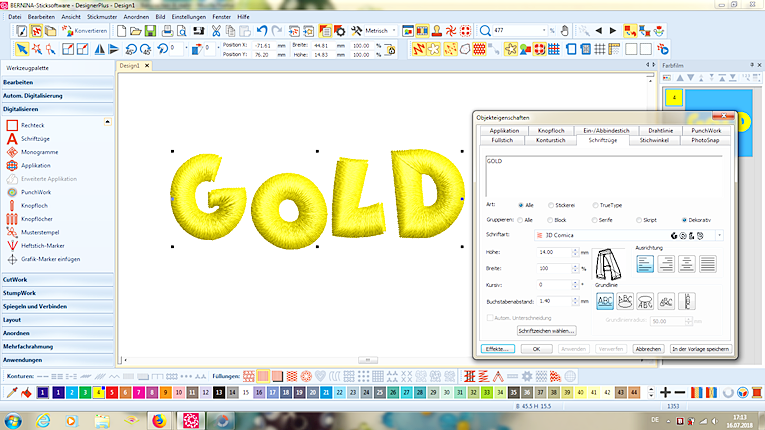
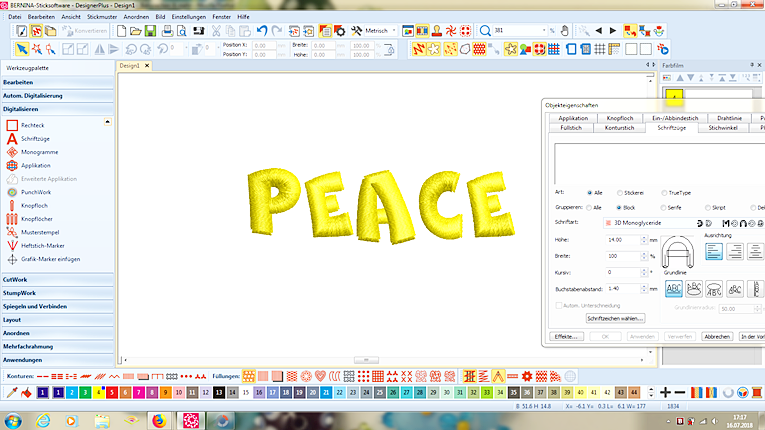
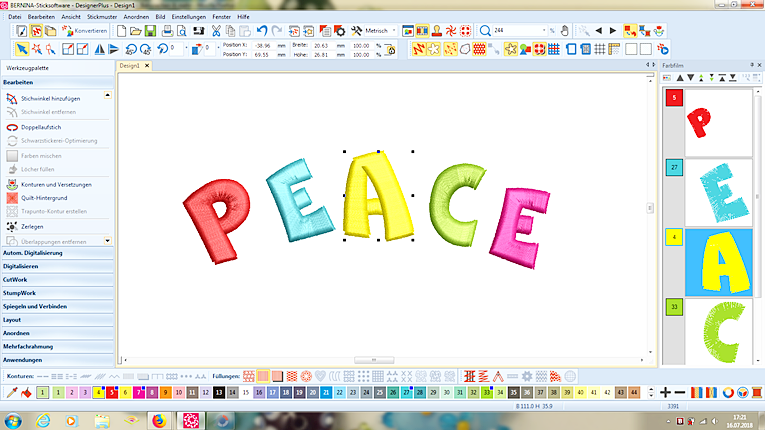
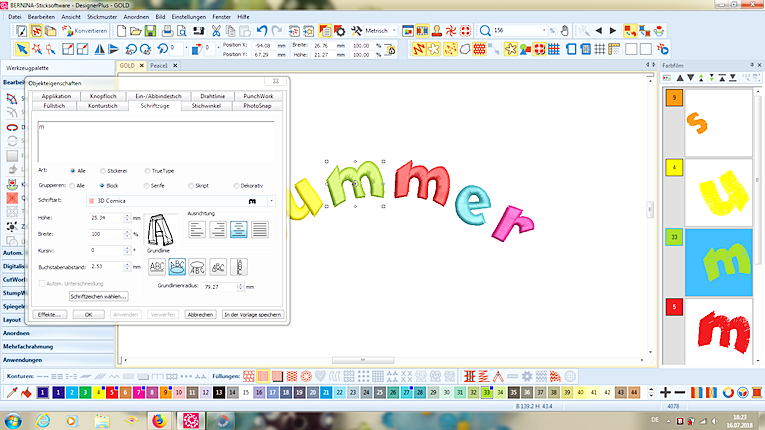
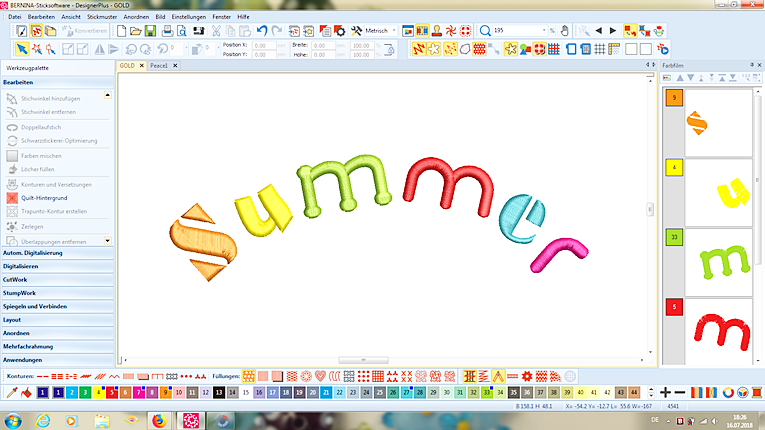




Als u een woord in verschillende kleuren wilt ontwerpen: H^E^L^L^O Op deze manier krijgt elke letter automatisch een andere kleur.
Hallo Nette
wie immer ein ausführlicher Beitrag! Vielen Dank dafür. Ich habe bereits mit den 3D Schriften gespielt und sogar welche selber digitalisiert. Der Effekt ist richtig toll
liebe Grüsse
kasia
Vielen Dank für die Erklärung. Aber ich finde es schade, dass jetzt nur noch die V8 behandelt wird und wir mit der V7 beiseite gelegt sind.
Freundliche Grüße
Hallo Gabriele, hier findest Du unzählige BlogBeiträge zur V7, dort sollten eigentlich alle relevanten Funktionen der V7 besprochen worden sein. Fast alle der Beiträge zur V8 sind vollständig auch auf die V7 anwendbar. Die neuen Sonderfunktionen der V8 werden natürlich in besonderen Beiträgen vorgestellt.
Hier findest Du ganz viel für Dich geeignetes:
https://blog.bernina.com/de/?s=v7